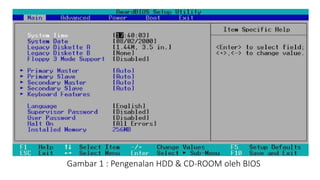bios.ppt
- 1. BIOS & Konfigurasi Sistem Tujuan Kegiatan Pemelajaran 1) Peserta diklat mampu mengenal BIOS dalam setiap PC. 2)Peserta diklat mampu mengoperasikan BIOS untuk mengaktifkan dan menonaktifkan PC.
- 2. A. Pengertian BIOS BIOS adalah tingkatan terendah dari perangkat lunak yang mengkonfigurasi atau memanipulasi perangkat keras. BIOS adalah singkatan dari Basic Input Output System, dalam sistem komputer IBM PC atau kompatibelnya (komputer yang berbasis keluarga prosesor Intel x86) merujuk kepada kumpulan rutin perangkat lunak yang mampu melakukan hal-hal berikut: BIOS dan Konfigurasi Sistem
- 3. 1. Inisialisasi (penyalaan) serta pengujian terhadap perangkat keras (dalam proses yang disebut dengan Power On Self Test, POST) 2. Memuat dan menjalankan sistem operasi 3. Mengatur beberapa konfigurasi dasar dalam komputer (tanggal, waktu, konfigurasi media penyimpanan, konfigurasi proses booting, kinerja, serta kestabilan komputer) 4. Membantu sistem operasi dan aplikasi dalam proses pengaturan perangkat keras dengan menggunakan BIOS Runtime Services. BIOS dan Konfigurasi Sistem
- 4. B. Dalam BIOS, terdapat beberapa komponen dasar, yakni sebagai berikut: • Program BIOS Setup yang memungkinkan pengguna untuk mengubah konfigurasi komputer (tipe harddisk, disk drive, manajemen daya listrik, kinerja komputer, dll) sesuai keinginan. BIOS menyembunyikan detail-detail cara pengaksesan perangkat keras yang cukup rumit apabila dilakukan secara langsung. • Driver untuk perangkat-perangkat keras dasar, seperti video adapter,perangkat input, prosesor, dan beberapa perangkat lainnya untuk sistem operasi dasar 16-bit (dalam hal ini adalah keluarga DOS). • Program boot straper utama yang memungkinkan komputer dapat melakukan proses booting ke dalam sistem operasi yang terpasang. BIOS dan Konfigurasi Sistem
- 5. BIOS telah lama digunakan dalam industri PC, yakni semenjak IBM PC dirilis pada tanggal 21 Agustus 1981. Karena BIOS masih berjalan pada modus real (real- mode) yang lambat, maka para desainer PC bersepakat untuk mengganti BIOS dengan yang lebih baik dari BIOS yaitu EFI (Extensible Firmware Interface) yang diturunkan dari arsitektur IA-64 (Itanium). Rencananya, hal ini akan direalisasikan pada komputer baru pada tahun 2008. BIOS dan Konfigurasi Sistem
- 6. BIOS dan Konfigurasi Sistem Basic Input Output System atau sering disebut BIOS merupakan firmware. BIOS digunakan untuk mengatur komponen PC secara software atau dengan kata lain disebut dengan istilah jumper less Komponen PC yang dapat diseting melalui BIOS hanya tertentu saja, dan merupakan komponen pokok dalam sebuah PC dan komponen yang terintegrasi dengan mainboard (Onboard).
- 7. BIOS dan Konfigurasi Sistem C. Jenis BIOS Jenis – jenis BIOS berdasarkan pebrikan pembuatnya adalah sebagai berikut : •Award Software •Award BIOS •Pada AWARD BIOS terdapat beberapa menu pokok yaitu: MAIN, ADVANCED, POWER, BOOT, EXIT. •Award Modular BIOS •Award Medallion BIOS •Phoenix Technologies •Phoenix BIOS • Phoenix-Award BIOS • American Megatrends Incorporated (AMI) • AMI BIOS • AMI WinBIOS • Acer Labs • Microid Research • LSI Logic • Winbond
- 8. NO Pabrikan BIOS Cara akses 1 BIOS AMI Del 2 BIOS AWARD Del atau Ctrl+Alt+Esc 3 Compaq F10 4 IBM Aptivas dan think pads F1 5 Microid Research (MR BIOS) Esc 6 BIOS pheonix F2 7 Komputer Riba Thosiba Esc kemudian F1 BIOS dan Konfigurasi Sistem
- 9. Tes 1. Apa yang dimaksud dengan BIOS? 2. Apa kepanjangan dari BIOS? 3. Apa yang dapat dilakukan oleh BIOS? 4. Sebutkan tiga komponen BIOS? 5. Kapan mulai dikembangkanya BIOS?
- 10. D. Konfigurasi BIOS 1. Setting date Dalam utama atau sistem setup layar Anda dapat melihat tanggal dan waktu. Dengan menggunakan tombol panah, navigasi ke tanggal dan mengubah tanggal. Setelah disorot pada bulan, hari, atau tahun, Anda tekan tombol panah atau halaman atas atau bawah halaman untuk mengubah tombol tanggal. BIOS dan Konfigurasi Sistem
- 11. 2. Boot (booting) Booting adalah istilah teknologi informasi dalam bahasa Inggris yang mengacu kepada proses awal menyalakan komputer dimana semua register prosesor disetting kosong, dan status mikroprosesor/prosesor disetting reset. BIOS dan Konfigurasi Sistem
- 12. 3. VGA share VGA Share memory berfungsi untuk mengatur jumlah memory yang dialokasikan untuk VGA Card Onboard yang diambil dari RAM. Biasanya mulai dr 1MB - 384MB. BIOS dan Konfigurasi Sistem
- 13. 4. Enable atau disable onboard (I/O) Fungsi BIOS yang digunakan untuk mengenable (aktif) atau mendisable (non aktif) pada media antarmuka (I/O) pada onboard motherboard. BIOS dan Konfigurasi Sistem
- 14. 5. Beep code Beep code itu diberikan oleh komputer untuk short diagnostic pada waktu power-up, ini disebut POST, dari POST inilah kita bisa tahu kerusakan atau kekurangan apa yang terjadi. BIOS dan Konfigurasi Sistem
- 15. Untuk AWARD BIOS : • No Beeps No Power, Loose Card, or Short. • 1 Short Beep Normal POST, computer is ok. • Short Beep POST error, review screen for error code. • Continuous Beep No Power, Loose Card, or Short. • Repeating Short Beep No Power, Loose Card, or Short. • One Long and one Short Beep Motherboard issue. • One Long and Two short Beeps Video (Mono/CGA Display Circuitry) issue. • One Long and Three Short Beeps. Video (EGA) Display Circuitry. • Three Long Beeps Keyboard / Keyboard card error. • One Beep, Blank or Incorrect Display Video Display Circuitry BIOS dan Konfigurasi Sistem
- 16. E. Berikut komponen yang dapat di set melalui BIOS: a. Hard disk b. CD-ROM c. Floppy disk d. RAM e. Processor f. LAN onboard g. Sound card onboard h. VGA onboard BIOS dan Konfigurasi Sistem
- 17. a. Hard Disk dan CD-ROM Untuk komponen hard disk, dalam BIOS hanya mangatur aktif tidaknya serbuah hard disk, dan juga menentukan berapa besar kapasitas sebuah hard disk baiks scara manual maupun otomastis. Terletak dalam menu MAIN kemudian dilanjutkan pada sub menu letak dari drive terpasang.
- 18. Gambar 1 : Pengenalan HDD & CD-ROOM oleh BIOS
- 19. Selanjutnya untuk mengatur hard disk atau CD ROM, masuk ke sub menu letak hard disk atau CD ROM terpasang. Kita asumsikan bahawa hard disk terlatak pada primary master.
- 20. Dalam menu di atas merupakan tampilan untuk mengatur hard disk yang terletak di primary master. Yang perlu diatur dalam menu di atas adalah “type”, dalam menu tersebut terdapat pilihan diantaranya: Auto, User Type HDD, CD-ROM, LS-120, ZIP, MO, Other ATAPI device, dana None. Untuk lebih amanya pilih Auto karena system akan medeteksi secara otomatis device yang terpasang, sedangkan None digunakn untuk men-disable hard disk atau tidak ada device yang terpasang.
- 21. 2) Floppy Disk Untuk mengatur floopy disk terletak dalam menu yang sama seperti hardik dan CD_ROM. Terletak dalam menu MAIN dan pada umumnya bernama legacy diskette A. dalam opsi drive A dapat dipilih bermacam jenis type Disk Drive seperti 1.44 MB, 3.5-“ 720Kb, 3.5 “ – 2.88MB, 3.5” - 360KB, 5.24”- 720kb, 5.25” dan none. Opsi “none” digunakan untuk menonaktifkan floppy disk. Pilih sesuai dengan floopy disk yang terpasang atau jika tidak terdapat floopy disk terpasang dapat digunakan pilihan None.
- 22. Gambar 3. Pengenalan Floppy Disk pada BIOS
- 23. 3) RAM RAM hanya dapat diatur bagian clock latency-nya saja tetapi tidak semua RAM dapat diatur, merk tertentu saja yang dapat di set secara manual. Hanya RAM yang sering digunakan untuk overcloking yang dapat diset manual. Untuk mestting masuk ke menu advanced à Chip Configuration.
- 24. Gambar 4. Pengaturan RAM pada BIOS
- 25. Pada gambar di atas untuk menentukan seting secara manual atau otomatis terletak dalam sub menu “SDRAM Cofiguration” Untuk “By SPD” akan dilakukan seting secara automatis oleh sistem sedangkan untuk seting secara manual pilih “User Define”. Hati- hati dalam mengubah nilai Clock latency dari RAM, sesuaikan dengan kemampuan RAM yang terpasang. Untuk lebih amannya gunalan pilihan secara otomatis selain lebih aman nilai yang diatur akan disesuaikan dengan nilai default RAM yang terpasang.
- 26. • 4) Prosesor Ada beberapa cara untuk mengatur kecepatan prosesor sesuai dengan kemampuannya. Untuk seting dengan BIOS tidak semua prosesor bias 42 diatur, hanya prosesor tertentu saja yang dapat di set lewat BIOS.Untuk mengatur variabel-variabel dalam prosesor masuk kedalam menu advanced, maka akan terlihat beberapa menu yang berhubungan dengan CPU, yaitu: CPU speed, CPU/PCI Frequency, dan CPU/Memory frequency ratio. CPU Speed merupakan kecepatan CPU yang dapat ditentukan secara Manual maupun otomatis. Untuk melakukan Overcloking dapat dilakuakn seting pada bagian CPU/Memory frequency ratio. Pada bagian ini dapat di set jika CPU Speed dipilih manual. Tetapi perlu diingat sesuiakn dengan kemampuan prosesor karen jika tidak akan berakibat fatal.
- 27. Gambar 5. Pengaturan Prosesor pada BIOS
- 28. 5) LAN Onboard dan Sound onboard Untuk kedua komponen ini sama dalam melakukan konfigurasi di dalam BIOS. Terletak dalam menu yang sama dan untuk mengaktifkan dengan memelih “enabled” pada masing-masing komponen. Sedangkan untuk menonaktifkan cukup dengan memilih “disabled”. Sedangkan untuk opsi auto digunakan untuk medeteksi secara otomatis, jika ada komponen yang terpasang maka akan automatis mengaktifkan komponen tersebut.
- 29. Untuk masuk dalam konfigurasi komponen ini masuk menu Advanced à Chip Configuration. Dalam versi BIOS ini LAN Onboard dengan menu MCP MAC Controller sedangkan Sound Onboard denagn menu MCP Audio Controller, pilih enabled atau Auto untuk mengatifkan komponen tersebut. Perlu diingat apbila ingin memasang komponen baru yang bukan onboard dan komponen tersebut sejenis dengan komponen yang onboard maka harus dinon-aktifkan komponen yang onboard tersebut terlebih dahulu. Karena jika tidak akan terjadi konflik IRQ atau I/O addres-nya.
- 30. Gambar 6. Pengaturan LAN dan Sound onboard pada BIOS
- 31. 6) VGA Onboard Untuk mengatur komponen VGA onboard yang perlu diperhatikan adalah mengatur besar kecilnya shared memori. Shared memori adalah memori yang digunakan oleh VGA sebagai buffer dan diambilkan dari RAM. Besarnya nilai shared memori tegantung kemampuan VGA dan besarnya RAM yang terpasang. Untuk mangatur besarnya shared memori masuk ke menu advaced Chip Configuration. Pilih bagian “VGA Shared memory size”. Besar kecilnya nilai memory yang diambil tergantung dari Jenis VGA Onboardnya dan besarnya kapasitas RAM yang terpasang.
- 32. Gambar 7. Pengaturan VGA Onboard pada BIOS
- 33. Satu hal lagi dalam VGA yang sangat penting adalah Primary VGA BIOS. Opsi ini terletak dalam menu Advancedà PCI Configuration, digunakan untuk memilih urutan deteksi dari VGA yang terpasang dalam sistem. Urutan tersebut diantaranya: PCI VGA Card, AGP VGA card, dan Onboard VGA. Jika VGA yang digunkan dalah Onboard maka set dengan Onboard VGA.
- 34. Gambar 8. Penentuan Jenis VGA lewat BIOS
- 35. 7) Aktivasi komponen melalui sistem operasi Untuk mengaktifkan komponen-komponen dalam sistem operasi harus dipersiapkan terlebih dahulu driver dari masing-masing komponen. Secara Umum untuk instalasi driver dari setiap komponen adalah sama. Berikut aktifasi komponen dalam sistem opeprasi:
- 36. a. Klik kanan pada my computer --> properties Gambar 9. My Computer Properties
- 37. b. komponen yang belum terinstall akan terlihat tanda peringantan,seperti gambar di bawah ini ! Gambar 10. Tanda Komponen yang Tidak Aktif
- 38. c. klik kanan pada icon komponen tersebut selanjutnya klik update driver. Maka akan tampil keluaran seperti gambar di bawah ini. Gambar 41. Kotak Dialog Update Driver
- 39. d. Pilih yang advanced untuk menentukan secara manual letak driver dari komponen. Gambar 12. Penentuan Letak Driver Komponen
- 40. e) Jika driver yang diapasang sesuai, maka proses instalasi komponen telah selesai, selanjutnya komponen dapat digunkan. Sedangakan untuk komponen tertentu perlu dilakukan restart sistem. Gambar 13. Instalasi Driver Seleasi
- 41. Rangkuman 3 1) Untuk mengatur komponen secara software dilakukan dengan BIOS. Komponen yang dapat diatur adalah komponen yang pokok dalam PC dan integrated komponen dalam system. 2) Untuk komponen yang telah terintegrasi dalam sistem untuk mngaktifkan dengan memih Enabled dan untuk menonaktifkan dengan mendisabled. 3) Untuk memasang komponen yang sejenis dengan komponen yang terintegrasi mak perlu dimatikan terlebih dahulu komponen yang terintegrasi.